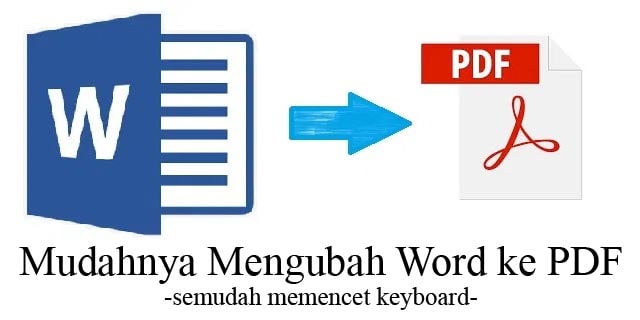
Selama masa pandemi, banyak dari pelajar atau mahasiswa yang diminta mengirimkan file tugas dengan format word atau pdf ke guru atau dosen mereka. Olehnya, saya akan sharing mengenai cara mengubah file word ke PDF, tanpa menggunakan aplikasi tambahan.
Aplikasi pengolah kata yang banyak digunakan oleh orang-orang adalah Microsoft Word. Coba kalian search di Windows Search? Entah, versi Microsoft Office berapa yang akan muncul. Diluar dari orang-orang yang sudah beralih ke aplikasi open source secara total, mungkin akan menggunakan Libre Office, WPS Office, Google Document, dll.
Microsoft Word sangat familiar di kalangan orang-orang Indonesia dan dunia. Harganya juga bermacam-macam, mulai dari 39 ribu per bulan (Office 365 Business Basic) hingga jutaan (versi Pro), juga ada Microsoft versi crack untuk yang doyan gratisan. Microsoft Word adalah aplikasi pengolah kata yang populer digunakan untuk menulis tugas sekolah/kantor, majalah, pamflet, dll. Banyak fitur-fitur yang ditawarkan, mulai dari hanya sekedar menulis kalimat singkat, hingga dapat digunakan bersama visual basic.
Pengertian File Word dan Pdf
Microsoft Word pertama kali diterbitkan pada 1983 dengan nama Multi-Tool Word untuk Xenix, versi-versi lain kemudian dikembangkan untuk berbagai sistem operasi, misalnya DOS, Apple Macintosh, SCO UNIX, OS/2, dan Microsoft Windows (sumber: Wikipedia).
Secara umum ada dua macam ekstensi atau format file Word, yaitu Word Document 97-2003 (*.doc) untuk Microsoft Office 2007 ke bawah, dan Word Document (*.docx) untuk Micoroft Office 2010 ke atas. Pada dasarnya format jenis ini masih dapat disunting atau diedit pada aplikasi Word, jika dirasa masih perlu perbaikan dan revisi.
Pada beberapa kasus, format file Word pernah mengalami kendala saat dibuka pada aplikasi pengolah kata versi yang berbeda. Misalnya saja, file dokumen Office 2013 (*.docx) dibuka pada Microsoft Office 2007, kalimat akan saling bersambung tanpa spasi.
Kemudian, file PDF (*.pdf) merupakan format dokumen portabel. Format file jenis ini mendukung banyak sistem operasi dan mengurangi kesalahan saat dicetak. Sehingga, saya menyarankan agar kalian mengubah ke jenis file ini saat sudah yakin ingin mencetak dokumen. Namun, akan sulit untuk disunting ketika telah diubah ke dalam format jenis ini.
Mengubah File Word ke PDF
Langkah-langkah untuk mengubah file word ke pdf :
Cara Pertama
1. Buka file word kalian pada Microsoft Office (versi 2010 ke atas), saya menggunakan versi 2016
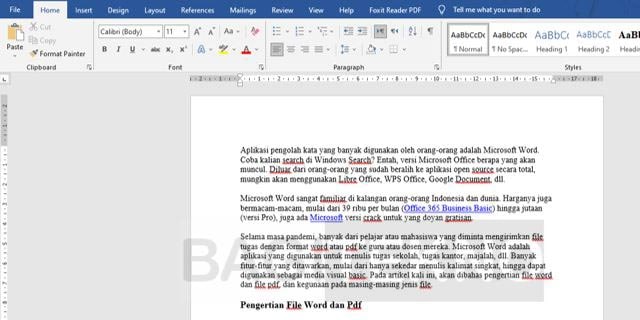
2. Klik File → Save As → Pilih Lokasi Penyimpanan atau tekan F12
3. Setelah memberikan nama pada file, pilih ekstensi pada Save as type dan silahkan pilih tipe PDF
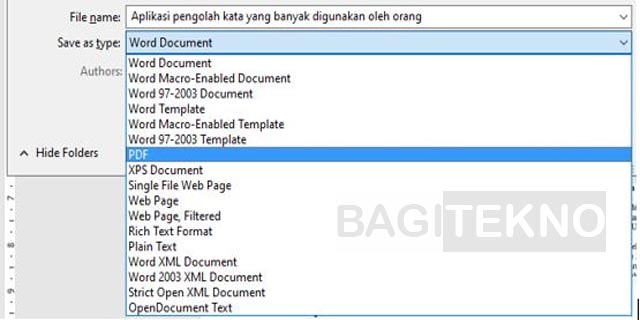
4. Klik Save
Cara Kedua
1. Buka file word kalian pada Microsoft Office (versi 2010 ke atas), saya menggunakan versi 2016
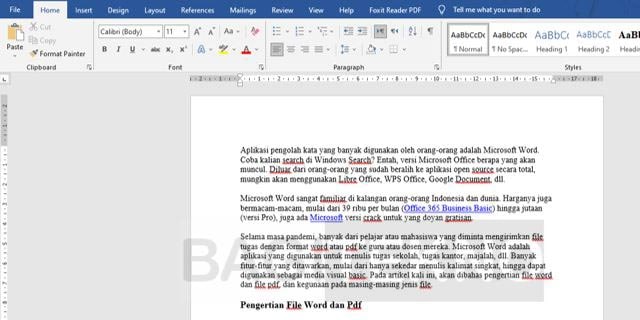
2. Klik File → Print → Printer → Microsoft Print to PDF atau tekan Ctrl+P dan pilih Microsoft Print to PDF
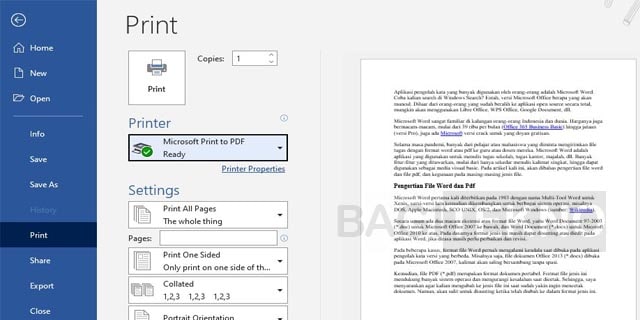
3. Klik Print
Kelebihan dan Kekurangan
Cara pertama memiliki ukuran file PDF yang relatif lebih kecil dibandingkan dengan cara kedua. Lalu, pada cara pertama halaman pada file Word diubah secara menyeluruh ke dalam bentuk PDF, sedangkan cara kedua kalian bisa memilih halaman yang akan diubah ke bentuk PDF, misalnya hanya halaman kedua.
Kesimpulan
Tanpa menggunakan aplikasi tambahan, kita sudah bisa mengubah file Word ke PDF dengan mudah, hanya dengan Microsoft Word. Hal ini akan memudahkan kalian saat mengerjakan tugas. Oh iya, cara ini hanya dapat digunakan pada aplikasi Microsoft Office versi 2010 ke atas dan untuk versi di bawahnya, tidak bisa. Selamat mencoba.
